Pode transferir as imagens fixas gravadas para o seu smartphone.
-

- Usar Wi-Fi
- Usar Aplicações de Smartphone
-
Transferir Imagens Fixas
- Funcionalidades Wi-Fi
- Ambiente de funcionamento
- Precauções ao Usar Wi-Fi
- Monitorização de Imagem através de Ligação Directa (MONITORIZAÇÃO DIR.)
- Monitorização de Imagem através de um Ponto de Acesso em Casa (MONITORIZAÇÃO INT.)
- Monitorização de Imagem através da Internet (MONITORIZAÇÃO EXT.)
- Enviar Imagens Fixas por E-mail após Detecção de Rosto ou Movimento (DETECTAR/CORREIO)
- Gravar e Enviar Vídeos por E-mail (CORREIO VÍDEO)
- Gravar a Informação de Localização
- Alterar as Definições
- Usar Aplicações de Smartphone
- Indicações no ecrã
- Uso de marcação
- Utilizar a Pontuação do Jogo
- Transferir Vídeos (formato AVCHD)
- Transferir Vídeos (formato MP4)
- Transferir Imagens Fixas
- Definições de Aplicação de Smartphone
- Usar Aplicações de Tablet
- Usar a Função Wi-Fi a partir de um Navegador Web
- Resolução de problemas
- Especificações Wi-Fi
Transferir Imagens Fixas
Se o modo de visualização da imagem fixa original for 4:3, a imagem é reduzida para 1600X1200 quando transferida.
Se o modo de visualização da imagem fixa original for 16:9, a imagem é reduzida para 1920X1080 quando transferida.
Inicie “Wireless sync.” no smartphone.
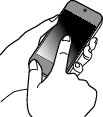
Inicie a aplicação depois de confirmar que o smartphone está ligado a esta câmara.
Seleccione o tipo de ligação para a câmara.
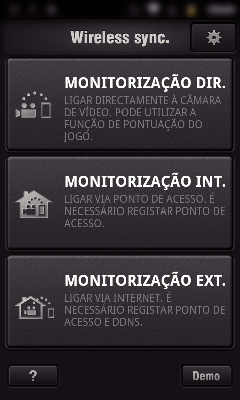
Toque no tipo de ligação actual.
Aparece o ecrã de gravação.
Toque em “Index”.
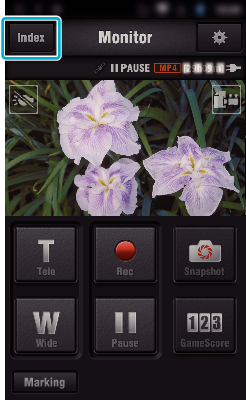
Seleccione o separador “Still Image” na parte inferior do ecrã e toque no ecrã de índice.
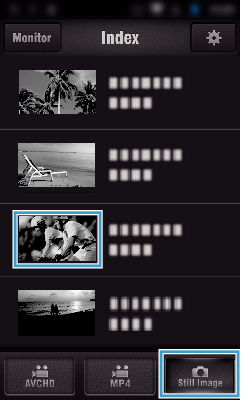
Toque em “Monitor” para voltar ao ecrã de monitorização.
Toque em ![]() para ir para o ecrã de definição.
para ir para o ecrã de definição.
Insira a marca na caixa de verificação (  ) para as imagens fixas a transferir e toque no ícone de marca de transferência (
) para as imagens fixas a transferir e toque no ícone de marca de transferência (  ) em baixo à direita.
) em baixo à direita.

Toque em “BACK” para voltar ao ecrã anterior.
Toque em “TRANSFERIR”.

Toque em “CANCELAR” para cancelar a operação.
“TRANSFERIR” inicia.
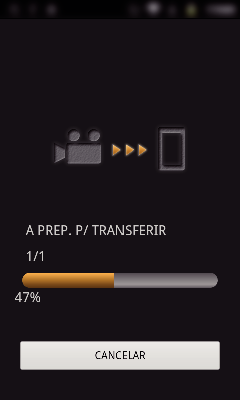
Toque em “CANCELAR” para cancelar a operação.
Depois de concluída a transferência, toque em “OK”.
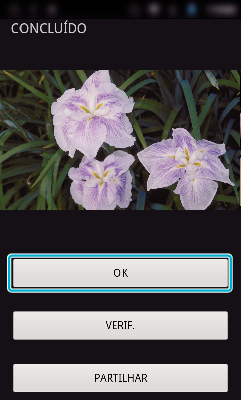
Para reproduzir e marcar a imagem fixa, toque em “VERIF.”. (Apenas Android) (indisponível quando são transferidas múltiplas imagens fixas)
Para carregar a imagem fixa, toque em “PARTILHAR”. (Apenas Android) (indisponível quando são transferidas múltiplas imagens fixas)
Toque no serviço pretendido e siga para o processo de carregamento.
Para usar um serviço é necessário efectuar o registo previamente.
